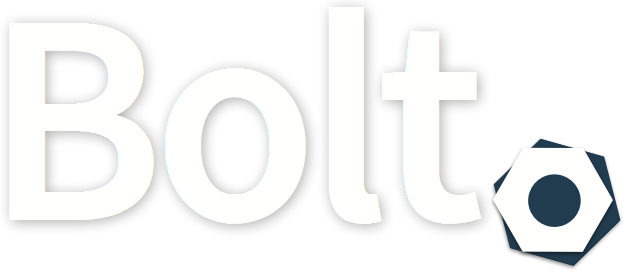
Những thứ cần chuẩn bị:
- 1 VPS chạy hệ điều hành Ubuntu: tham khảo tại: https://inet.vn/vps
Bolt là một CMS mã nguồn mở được viết bằng PHP. Mã nguồn Bolt được lưu trữ trên GitHub . Hướng dẫn này sẽ chỉ cho bạn cách cài đặt Bolt CMS trên phiên bản Ubuntu 16.04 LTS Vultr mới.
1. Cài đặt PHP và các phần mở rộng PHP bắt buộc, MySQL và NGINX
Tải xuống và cài đặt PHP 7.0 và các phần mở rộng PHP bắt buộc. Chúng tôi cũng sẽ cài đặt các phần mở rộng PHP tùy chọn.
sudo apt install -y php7.0 php7.0-cli php7.0-fpm php7.0-mbstring php7.0-zip php7.0-mysql php7.0-pgsql php7.0-sqlite3 php7.0-curl php7.0-simplexml php7.0-common php7.0-gd php7.0-intl php7.0-json php7.0-opcache php7.0-xml php7.0-zip php7.0-common
Kiểm tra phiên bản PHP.
php --version
# PHP 7.0.25-0ubuntu0.16.04.1 (cli) ( NTS )
# Copyright (c) 1997-2017 The PHP Group
# Zend Engine v3.0.0, Copyright (c) 1998-2017 Zend Technologies
# with Zend OPcache v7.0.25-0ubuntu0.16.04.1, Copyright (c) 1999-2017, by Zend Technologies
2. Định cấu hình NGINX
Chạy sudo vim /etc/nginx/sites-available/bolt.confvà sao chép / dán nội dung sau.
server {
listen [::]:80;
listen 80;
server_name example.com;
index index.php index.html;
root /var/www/bolt/public;
location / {
try_files $uri $uri/ /index.php?$query_string;
}
location ~ [^/]\.php(/|$) {
try_files /index.php =404;
fastcgi_split_path_info ^(.+?\.php)(/.*)$;
fastcgi_param SCRIPT_FILENAME $document_root$fastcgi_script_name;
fastcgi_param HTTP_PROXY "";
fastcgi_param HTTPS $https if_not_empty;
fastcgi_pass unix:/var/run/php/php7.0-fpm.sock;
fastcgi_index index.php;
include fastcgi_params;
}
}
Kích hoạt bolt.confcấu hình mới bằng cách liên kết tệp với sites-enabled
sudo ln -s /etc/nginx/sites-available/bolt.conf /etc/nginx/sites-enabled/
Kiểm tra cấu hình NGINX.
sudo nginx -t
Tải lại NGINX và khởi động lại PHP7.0-FPM.
sudo systemctl reload nginx.service
sudo systemctl restart php7.0-fpm.service
3.Tải xuống và cài đặt Bolt CMS
Tạo một thư mục gốc tài liệu.
sudo mkdir -p /var/www/bolt
Thay đổi quyền sở hữu của /var/www/boltthư mục thành johndoe.
sudo chown -R johndoe:johndoe /var/www/bolt
Điều hướng đến gốc tài liệu.
cd /var/www/bolt
Tải xuống bản phát hành Bolt CMS ổn định mới nhất từ dòng lệnh.
wget https://bolt.cm/distribution/bolt-latest.zip
Cài đặt unzipgói.
sudo apt install unzip
Giải nén Bolt CMS, xóa tệp zip đã tải xuống và di chuyển các tệp và thư mục Bolt CMS vào /var/www/boltthư mục.
unzip bolt-latest.zip
rm bolt-latest.zip
mv bolt-v3.4.8/* bolt-v3.4.8/.* . # Just press enter on warning
rmdir bolt-v3.4.8/
Để kết thúc quá trình cài đặt, bạn sẽ cần đổi tên các tệp sau:
mv .bolt.yml.dist .bolt.yml
mv composer.json.dist composer.json
mv composer.lock.dist composer.lock
mv src/Site/CustomisationExtension.php.dist src/Site/CustomisationExtension.php
Thay đổi quyền sở hữu của /var/www/boltthư mục thành www-data.
sudo chown -R www-data:www-data /var/www/bolt
Mở miền / IP của bạn trong trình duyệt web và làm theo hướng dẫn cài đặt Bolt CMS. Bolt sử dụng cơ sở dữ liệu SQLite theo mặc định. Nếu bạn muốn sử dụng cơ sở dữ liệu được hỗ trợ khác, bạn có thể định cấu hình nó trong app/config/config.ymltệp. Sau đó, bạn sẽ cài đặt Bolt trên máy chủ Ubuntu của mình. Để truy cập giao diện quản trị của Bolt, hãy thêm /boltvào IP / miền của bạn.

Leave a Reply